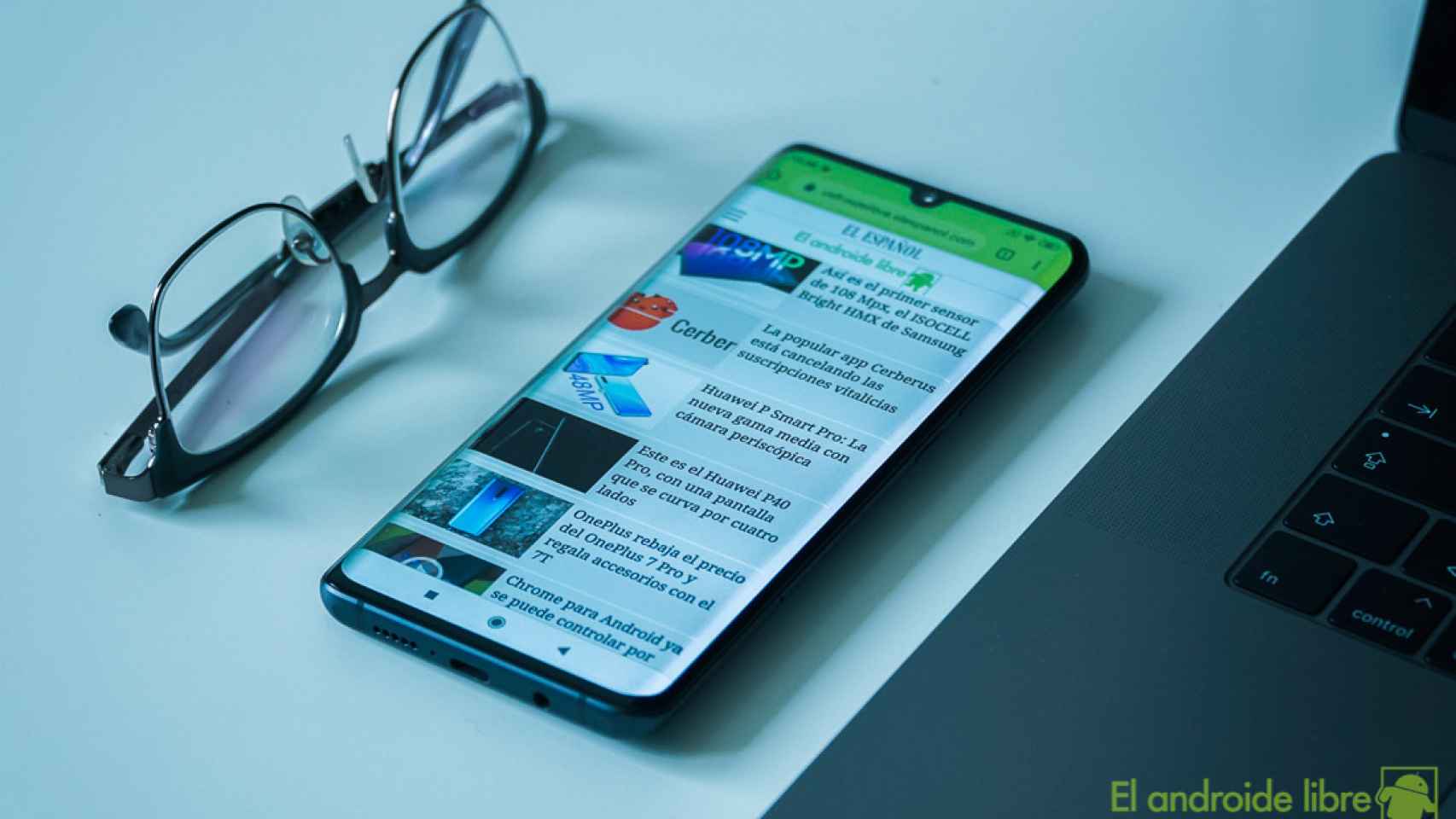Google Chrome es el navegador por excelencia en Android para los usuarios en España. Un navegador que se actualiza de manera habitual con nuevas funciones, como informarnos si una web es rápida. A menudo nos podemos encontrar con problemas en el funcionamiento del navegador, como que funcione lento en el teléfono.
Es probable que en alguna ocasión hayáis notado que al usar Google Chrome en Android, el navegador funciona lento, tanto la app en sí como la navegación. Si te ocurre esto, hay una serie de soluciones a las que podemos recurrir para hacer que vaya a funcionar bien y con una velocidad normal de nuevo.
¿Problemas con tu conexión a Internet?
Es posible que no sea Google Chrome el que funciona lento, sino que sea nuestra conexión a Internet la que nos está dando problemas. Por eso, lo primero que debemos comprobar es si nuestra conexión es adecuada, si funciona bien. Se puede comprobar de muchas maneras, como usando otras aplicaciones que necesiten de conexión a Internet (redes sociales, por ejemplo) o usando algún test de velocidad, por si queréis salir de dudas.
Esto es algo a realizar tanto con WiFi como datos móviles, ya que hay ocasiones en los que los datos móviles van lentos o no funcionan, lo mismo puede ocurrir con tu conexión WiFi. Si al usar otras aplicaciones comprobamos que la conexión funciona bien, ya sabemos que es un problema de Google Chrome.
Activar la aceleración por hardware en Google Chrome
Las funciones experimentales en el navegador, las conocidas flags, nos dan acceso a funciones y opciones que pueden ayudar a un mejor funcionamiento del mismo. Este es el caso con la aceleración por hardware, que permite aprovechar al máximo el dispositivo, por lo que en general podemos obtener un mejor rendimiento del navegador en Android. Los pasos para activar esta función son:
- Abre Google Chrome.
- Introduce chrome://flags en la barra de direcciones.
- Busca la opción hardware-accelerated video decode.
- Activa dicha opción.
- Reinicia el navegador.
Carga previa de páginas web
Otra función a la que recurrir en Google Chrome para hacer que el navegador en Android funcione más rápido es la solicitud previa de páginas. Se trata de una función con la que el navegador va a poder cargar las pestañas de una forma más rápida de manera predictiva, por lo que al usarla, el navegador va a cargar de antemano los enlaces que cree que podrías abrir. Así que puede ayudar a una navegación más rápida en todo momento. Los pasos para activarla son:
- Abre Google Chrome.
- Pulsa en los tres puntos verticales en la parte superior derecha.
- Entra en Configuración.
- Acude a Privacidad.
- Entra en Configuración avanzada.
- Busca la opción Cargar previamente las páginas….
- Activa esta opción.
Modo básico de Google Chrome
Google Chrome cuenta con un modo básico, sobre el que os hemos hablado en el pasado. Este modo se lanzaba inicialmente con la idea de ahorrar datos a la hora de navegar, porque permite retrasar la carga de elementos multimedia en las páginas web, haciendo que se vayan cargando a medida vayamos deslizando en la página. Esto es algo que ayuda también a que la carga de la página web sea más rápida, evitando que tengamos que esperar mucho tiempo, algo que puede pasar si entramos en una web pesada o donde hay demasiados elementos multimedia. Podemos activar este modo así:
- Abre Chrome en tu teléfono.
- Pulsa en los tres puntos verticales superiores.
- Pulsa en modo básico.
- Activa el interruptor.
- El modo básico ya está en funcionamiento.
Borrar caché
Cuando una aplicación en Android funciona lento o tiene problemas de funcionamiento, como que se cierra de repente, puede ser que el origen se sitúe en una excesiva acumulación de caché. Si se acumula demasiada caché, es posible que se corrompa, generando esos problemas de funcionamiento. Esto es algo que puede ocurrir también con Google Chrome, haciendo que el navegador vaya a funcionar lento. Por eso, podemos borrar su caché y ayudar a que funcione bien de nuevo, siguiendo estos pasos:
- Abre los ajustes del teléfono.
- Acude a Aplicaciones.
- Busca Google Chrome en la lista.
- Pulsa en la app.
- Acude a Almacenamiento.
- Pulsa en el botón de Borrar caché.
Fuerza su cierre
Hay veces en las que una aplicación va lenta, pero si la reiniciamos va a funcionar de nuevo con normalidad. Por eso, podemos forzar el cierre de la misma y luego volver a abrirla en el teléfono. Esto puede funcionar también en el caso de Google Chrome, por lo que es algo que merece la pena probar, ya que es una solución bastante simple. Se puede hacer siguiendo estos pasos:
- Abre los ajustes de Android.
- Entra en Aplicaciones.
- Busca Chrome en el listado de aplicaciones.
- Pulsa en la app.
- Pulsa en Forzar detención.
Mantén el navegador actualizado
Un aspecto de importancia para que una aplicación en Android funcione bien, incluyendo Google Chrome, es mantenerla actualizada. Las nuevas versiones que se van lanzando del navegador permiten un mejor funcionamiento del mismo, ya que se suele optimizar el rendimiento o se introducen funciones que permiten dicha optimización.
Así que es importante instalar las actualizaciones que se vayan lanzando del navegador en Android. Ya que esta es una forma simple de obtener un funcionamiento más rápido del mismo, sin necesidad de hacer nada especial. Si este funcionamiento lento del navegador ha empezado tras actualizar, siempre puedes volver a una versión anterior del mismo.